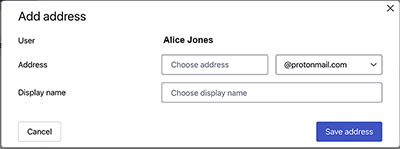Votre adresse e-mail personnelle est un élément essentiel de votre identité numérique. Tout comme votre numéro de téléphone, vous ne la donnez pas à toutes les personnes que vous rencontrez.
C’est pourquoi il est utile d’avoir d’autres adresses e-mail à des fins différentes. Mais vous n’avez peut-être pas envie de gérer plusieurs comptes de messagerie, chacun avec son propre identifiant, c’est là que les alias sont utiles.
- Qu’est-ce qu’un alias d’adresse e-mail ?
- Créer des alias d’adresse e-mail avec le sous-adressage (alias avec le signe « + »)
- Comment créer un alias dans Proton Mail ?
- Comment créer un alias dans Gmail, Outlook et iCloud ?
- Comment organiser votre boite mail en utilisant des alias avec le signe « + » ?
- Limitations des alias avec le signe « + »
- Utilisez SimpleLogin pour créer des alias d’adresse e-mail uniques
- Pourquoi utiliser des alias d’adresse e-mail uniques ?
- Quelle est la différence entre des adresses e-mail supplémentaires et des alias ?
Qu’est-ce qu’un alias d’adresse e-mail ?
Un alias est une adresse e-mail supplémentaire que vous pouvez utiliser avec votre compte e-mail existant à la place de votre adresse e-mail personnelle. Tout comme un alias hors ligne, un alias d’adresse e-mail est un autre nom que vous pouvez utiliser et qui vous permet d’être reconnu.
Il existe différents types d’alias d’adresse e-mail :
- Alias d’adresse e-mail créé avec le sous-adressage (alias avec le signe « + »)
- Alias d’adresse e-mail unique créé à l’aide d’un outil d’alias
Créer des alias d’adresse e-mail avec le sous-adressage (alias avec le signe « + »)
La plupart des grands fournisseurs de messagerie électronique proposent des alias d’adresse e-mail, mais leur fonctionnement est légèrement différent. Nous allons examiner Proton Mail et expliquer comment d’autres fournisseurs diffèrent.
Comment créer un alias dans Proton Mail ?
Dans Proton Mail, vous pouvez créer des alias de deux manières :
- Avec un signe plus (+) : ajoutez « +quelque chose » à votre nom d’utilisateur. Par exemple, si votre adresse est alicejones@proton.me, vous pourriez créer des alias comme alicejones+shop@proton.me ou alicejones+news@proton.me. Ces derniers sont officiellement connus sous le nom de « sous-adresses e-mail », mais nous les appelons simplement des alias avec le signe « + ».
- Avec de nouveaux noms d’utilisateur : créez de nouvelles adresses, soit avec un domaine Proton Mail (@proton.me), soit avec votre propre domaine personnalisé (@votredomaine.com). Par exemple, Alice pourrait créer des alias comme ali-news@proton.me, si cette adresse est disponible, ou news@alicejones.com, si elle possède ce nom de domaine.
Avec un compte Proton Mail gratuit, vous pouvez utiliser les alias avec le signe « + » pour recevoir des messages et y répondre.
Vous n’avez pas besoin de démarches supplémentaires pour recevoir des messages en utilisant un alias avec le signe « + » sur Proton Mail. Il suffit de penser à une nouvelle adresse au format avec un plus ci-dessus et de la donner. Tout message envoyé à cette adresse arrivera dans votre boite de réception Proton Mail habituelle.
Contrairement à la plupart des autres services de messagerie, lorsque vous répondez à un message envoyé à un alias avec le signe « + » dans Proton Mail, l’alias apparaît automatiquement comme l’adresse Expéditeur par défaut. Vous n’avez pas besoin de modifier les paramètres.
Si vous passez à un abonnement payant pour Proton Mail(nouvelle fenêtre), vous pouvez également créer des adresses supplémentaires avec un domaine Proton Mail (comme @proton.me) ou un domaine personnalisé (@votrenom.com) :
1. Connectez-vous à votre compte sur Proton Mail(nouvelle fenêtre).
2. Dans le coin supérieur droit, sélectionnez Paramètres → Tous les paramètres → Identité et adresses → Mes adresses → Ajouter une adresse.
3. Ajoutez un nouveau nom d’utilisateur et choisissez un domaine Proton Mail ou un domaine personnalisé dans le menu déroulant.
4. Ajoutez si vous le souhaitez un nom dans le champ Nom d’affichage (ci-dessus « Display name).
5. Cliquez sur Enregistrer l’adresse (ci-dessus « Save address »).
Après avoir créé vos adresses, vous pouvez utiliser l’une d’elles pour vous connecter à votre compte Proton. Il n’est pas nécessaire de désigner une adresse “principale”. Et vous pouvez faire de n’importe laquelle d’entre elles votre adresse d’envoi par défaut.
En savoir plus sur les types d’adresses e-mail et d’alias dans Proton Mail et comment créer et utiliser les alias.
Comment créer un alias dans Gmail, Outlook et iCloud ?
Dans les comptes Gmail gratuits, vous pouvez créer des alias avec le signe « + » pour recevoir des messages, comme dans Proton Mail. Vous pouvez également créer des alias en ajoutant des points à votre nom d’utilisateur. Par exemple, si vous avez l’adresse abjones@gmail.com, vous pourriez créer des alias comme a.b.jones@gmail.com ou ab.jones@gmail.com. Cependant, pour envoyer des e-mails à partir des alias Gmail, vous devez les ajouter dans les paramètres.
Avec un compte Outlook gratuit, vous pouvez créer des alias avec le signe « + » pour recevoir des e-mails, mais vous ne pouvez pas envoyer ou répondre depuis ce type d’alias. Toute réponse que vous envoyez montrera votre adresse e-mail principale dans le champ De. Mais vous pouvez ajouter jusqu’à 10 nouvelles adresses (@outlook.com) en tant qu’alias dans les paramètres pour envoyer et recevoir des e-mails.
Avec un compte iCloud gratuit, vous pouvez recevoir des messages envoyés à des alias avec le signe « + », mais vous ne pouvez envoyer depuis ces alias que si vous les ajoutez dans les Paramètres. Vous pouvez également ajouter jusqu’à trois nouvelles adresses (@icloud.com) en tant qu’alias pour envoyer et recevoir des e-mails.
Quel que soit le service que vous utilisez, vous devrez passer à un abonnement payant pour créer des alias avec votre propre domaine (@votredomaine.com).
Comment organiser votre boite de réception en utilisant des alias avec le signe « + »
L’une des utilisations les plus utiles des alias est de s’en servir pour trier vos e-mails. En utilisant des filtres ou des règles, vous pouvez automatiquement trier vos emails entrants dans des dossiers ou appliquer un label/favori, afin de les retrouver facilement plus tard.
Par exemple, disons que vous êtes Alice Jones avec l’adresse e-mail alicejones@email.com. Pour organiser votre boîte de réception, vous pourriez créer des alias et des filtres pour trier automatiquement vos e-mails comme suit :
- alice+shop@email.com (pour les achats en ligne et les accusés de réception) : les messages sont envoyés dans un dossier appelé « Shopping ».
- alice+news@email.com (pour les informations et les newsletters) : les messages sont envoyés dans le dossier « News ».
- alice+foot@email.com (pour les informations de votre club de foot) : les messages sont envoyés dans le dossier « Sport » et labellisés « foot ».
- ali-abo@email.com (pour les messages liés aux abonnements) : les messages sont labellisés « abonnements ».
En savoir plus sur comment utiliser les filtres avec les dossiers et labels dans Proton Mail.
Limitations des alias avec le signe « + »
Utiliser des alias d’adresse e-mail créés avec la méthode “+” (également appelée “sous-adressage”) est un excellent moyen de garder votre boîte de réception organisée en ajoutant un “label” à l’intérieur de votre adresse e-mail.
Cependant, cela ne peut pas être considéré comme un bouclier contre le spam ou les fuites de données et cela ne masque pas votre véritable adresse e-mail à l’expéditeur.
Le sous-adressage est largement connu, donc tout ce qu’il faut pour “deviner” votre véritable adresse e-mail est de supprimer tous les caractères entre les signes “+” et “@”.
Si vous souhaitez utiliser des alias d’adresse e-mail pour mieux protéger votre vie privée en ligne, nous recommandons de créer des alias d’adresse e-mail uniques avec un outil dédié aux alias tel que SimpleLogin(nouvelle fenêtre).
Utilisez SimpleLogin pour créer des alias d’adresse e-mail uniques
SimpleLogin de Proton est un outil dédié aux alias d’adresse e-mail(nouvelle fenêtre) qui vous permet de créer des alias d’adresse e-mail uniques qui transféreront instantanément tous les e-mails entrants vers l’adresse e-mail de votre choix.
Les alias SimpleLogin peuvent offrir plus de confidentialité que les alias avec le signe « + » et nous recommandons d’utiliser SimpleLogin plutôt que les alias avec le signe « + ». Intégrez votre compte avec Proton, afin de vous connecter à SimpleLogin avec votre compte Proton existant et commencez à protéger votre boite de réception avec des alias d’adresse e-mail.
Nous vous suggérons également de télécharger les extensions ou applications mobiles SimpleLogin pour une utilisation plus facile.
Créez un alias d’adresse e-mail unique depuis votre tableau de bord SimpleLogin (par exemple, newsletter.rand0m@simplelogin.com) et utilisez cet alias chaque fois que vous devez partager votre adresse e-mail avec un tiers. Tous les e-mails envoyés à votre alias seront instantanément transférés vers l’adresse e-mail de votre choix.
De cette façon, le tiers ne connaît que votre alias d’adresse e-mail, et non votre véritable adresse e-mail. Si vous commencez à recevoir des spams envoyés à votre alias, désactivez simplement l’alias pour garder votre boîte de réception sans spam.
Pourquoi utiliser des alias d’adresse e-mail uniques ?
Les alias d’adresse e-mail uniques peuvent vous aider à :
- Gardez votre véritable adresse e-mail cachée. En utilisant un alias d’adresse e-mail unique pour vos comptes en ligne, vous pouvez protéger votre adresse e-mail principale contre le spam, y compris les e-mails malveillants. Réservez votre e-mail personnel aux personnes que vous connaissez et en qui vous avez confiance.
- Créer une adresse e-mail temporaire. Si vous souhaitez tester un nouveau produit ou service ou avez besoin d’une adresse temporaire pour un projet à court terme, utilisez un alias. Vous pouvez le supprimer ou le désactiver lorsque vous avez terminé.
- Repérer et bloquer les indésirables. Les alias peuvent vous aider à réduire le spam. Si un alias particulier commence à attirer du courrier indésirable, il suffit de supprimer l’adresse et d’en utiliser une autre.
- Organiser votre boite de réception. Avec la plupart des services de messagerie, vous pouvez utiliser des alias avec des règles ou des filtres pour trier automatiquement votre e-mail dans des dossiers ou appliquer des labels.
- Ajouter un domaine personnalisé. Vous pouvez ajouter un domaine personnalisé à l’outil d’alias d’e-mail SimpleLogin, afin de créer des alias avec votre propre domaine personnalisé.
- Créer plusieurs adresses pour le travail ou les loisirs : si vous gérez une petite entreprise ou un club, vous pouvez utiliser des alias pour différentes fonctions, telles que des intitulés de poste (directeur@alicejones.com) ou des campagnes marketing (operationgateaux@alicejones.com).
Quelle est la différence entre des adresses e-mail supplémentaires et des alias ?
Alors que les alias d’adresse e-mail (alias avec le signe « + » ou alias SimpleLogin) peuvent être utilisés de manière permanente, du moins pour SimpleLogin, les alias sont souvent de nature limitée ou temporaire.
Par exemple, vous pourriez créer un alias spécifiquement pour un site de commerce électronique en particulier en qui vous n’avez pas entièrement confiance et le désactiver si vous commencez à recevoir beaucoup de spam.
Mais parfois, vous voudrez peut-être une autre adresse e-mail pour un usage plus répandu et permanent. Dans ce cas, si vous avez un compte Proton Mail Plus ou Proton Unlimited, vous pouvez créer des adresses Proton Mail supplémentaires attachées à votre compte.
Par exemple, vous pourriez avoir john.smith@proton.me pour votre email personnel, tout en ayant acmeinc@proton.me pour votre petite entreprise. Donc, que vous utilisiez une adresse ou un alias dépend de votre cas d’utilisation.
Alias d’e-mail avec Proton Mail
Entre les alias avec le signe « + », les alias SimpleLogin et les adresses supplémentaires, Proton Mail offre de nombreuses options pour vous permettre de connecter plusieurs identités à une seule boite mail ou pour protéger votre adresse e-mail des sites auxquels vous ne faites pas confiance.
Cela représente plus d’options qu’avec un service de messagerie électronique classique, que nous proposons parce que nous sommes très attachés à la protection de la vie privée et à la sécurité. Pour une meilleure expérience de messagerie électronique et pour bénéficier du chiffrement de bout en bout des e-mails, inscrivez-vous pour un compte gratuit Proton Mail.